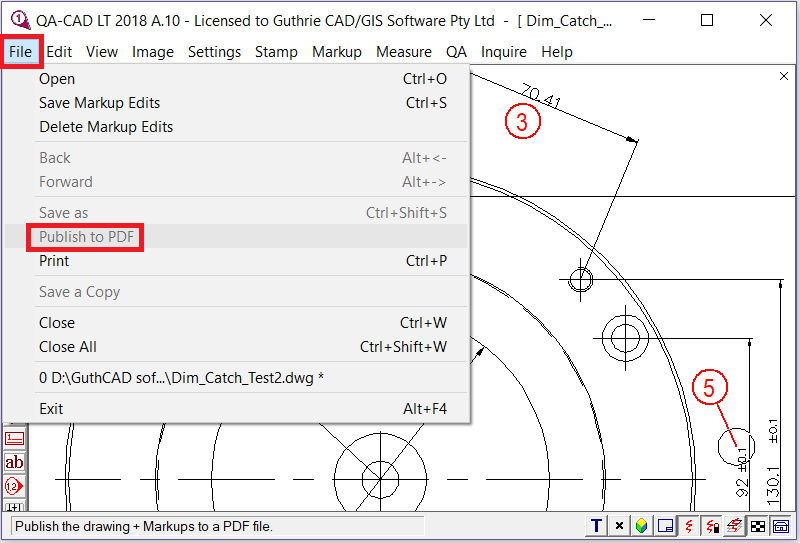完全ガイド:OCRを使用し、QA-CADでPDF図面からFAIレポートを作成する方法

ステップ1:QA-CADで図面ファイルを開きます。 [ファイル]メニューから [ファイルを開く]を選択します
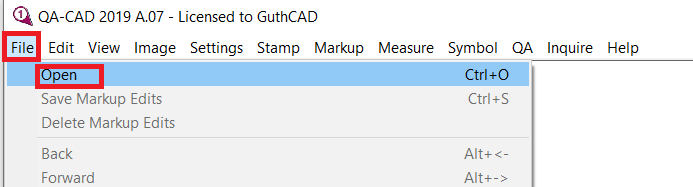
ステップ2:PDF図面ファイル、画像ファイル、またはCADファイルを選択します。 [開く]を押します。
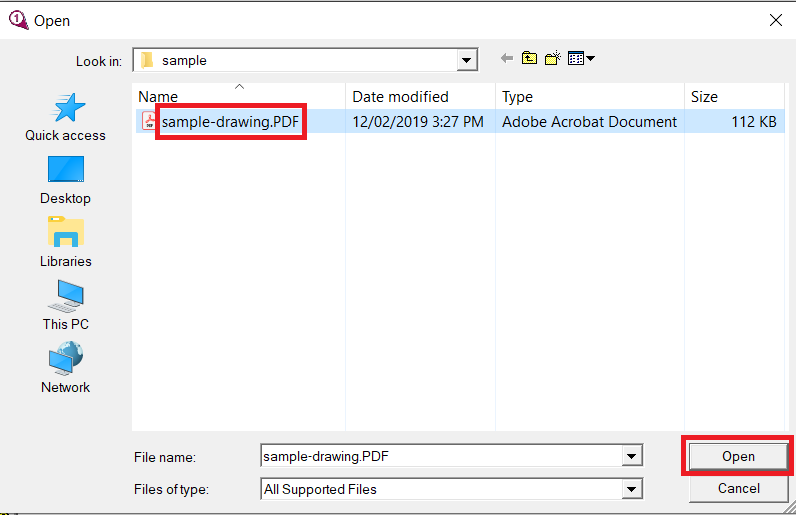
ステップ3:[QA]メニューから [図面にバルーンを追加する]を選択します。
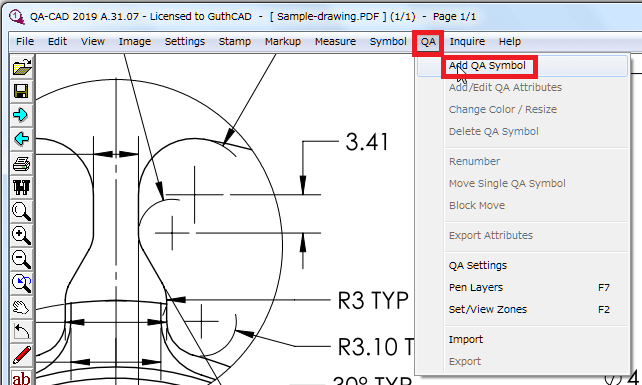
ステップ4:[バルーンに属性情報を付加する]と[図面から寸法をキャプチャー]にチェックマークを付け、寸法公差や幾何公差をキャプチャします。 個別キャプチャーにチェックマークを付けます。 OKボタンを押します。
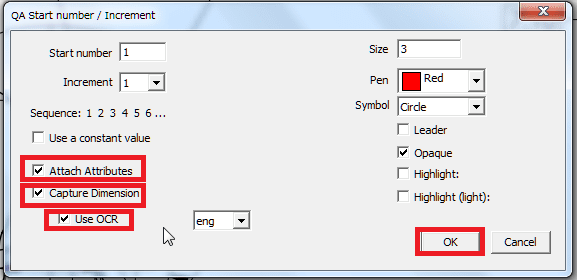
ステップ5:マウスポインターが変化し、プラス記号の付いたサークルのように見えます(下の画像の赤い長方形の内側にある円を見ることができます)。このモードでは、図面にバルーンを描くことができます。バルーンを配置する場所にサークルを移動し、1回左クリックします
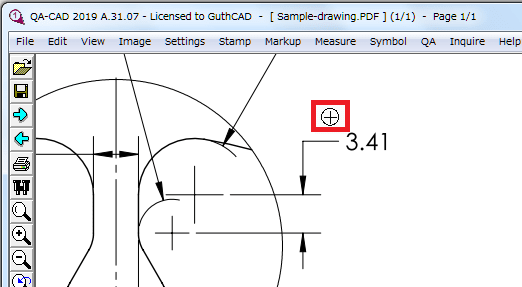
ステップ6:次に赤いバルーンが配置されます。
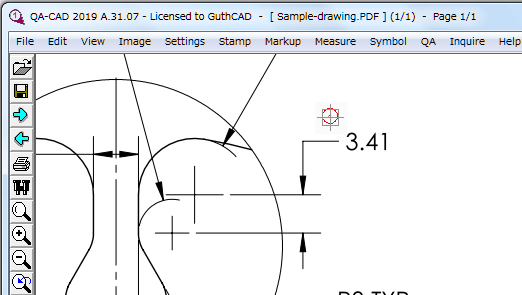
ステップ7:キャプチャするテキストまたは寸法(この例では3.41)の近くにプラス記号を移動します。左クリックボタンを押し続けます。
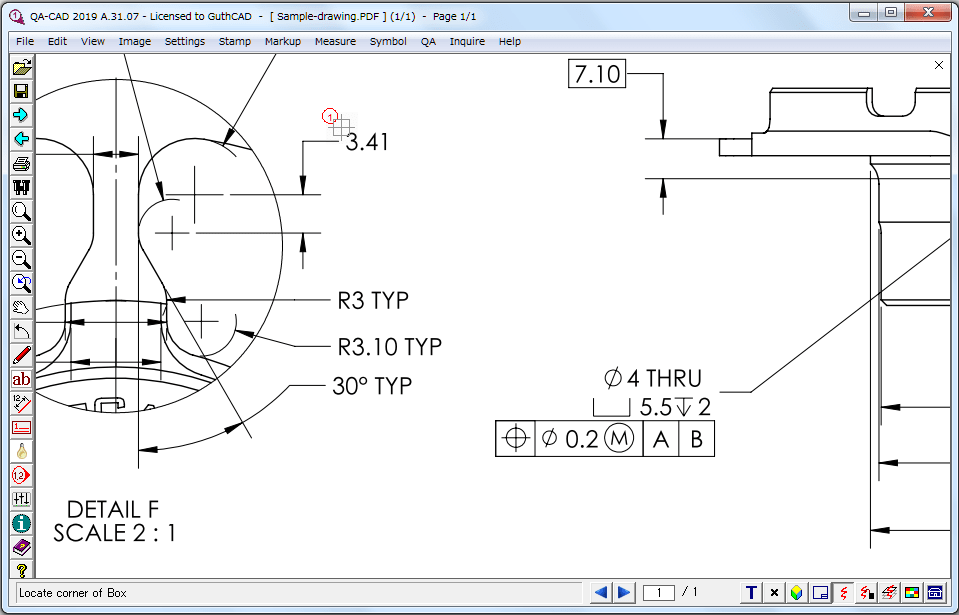
ステップ8:これで、OCRターゲットを囲むことができるボックスを描画できます。ボックスを描画したら、ボタンをダブル左クリックします。 OCRの精度を高めるために、ターゲット(寸法またはテキスト)のみを選択してください。
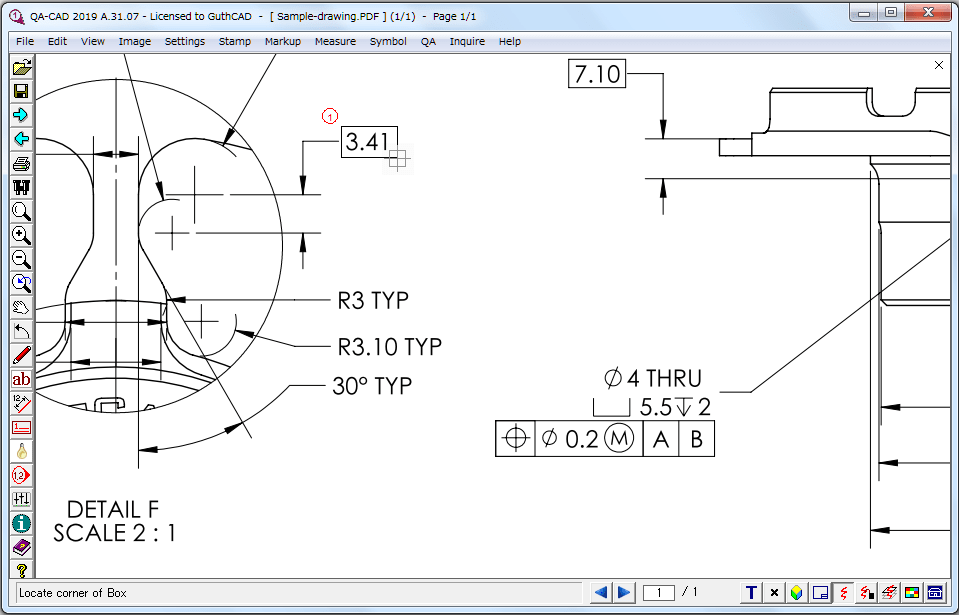
ステップ9:寸法値が取得され、[バルーン属性情報の詳細]ウィンドウに表示されます(この例では、組み込みのISO 2768公差データベースに基づいて上限公差と下限公差が自動的に計算されます)。 OCRは実際には100%の精度を保証できないことに注意してください。常に自分の目でOCRの結果を再確認してください。必要に応じて、キーボードで寸法またはテキストを修正してください。
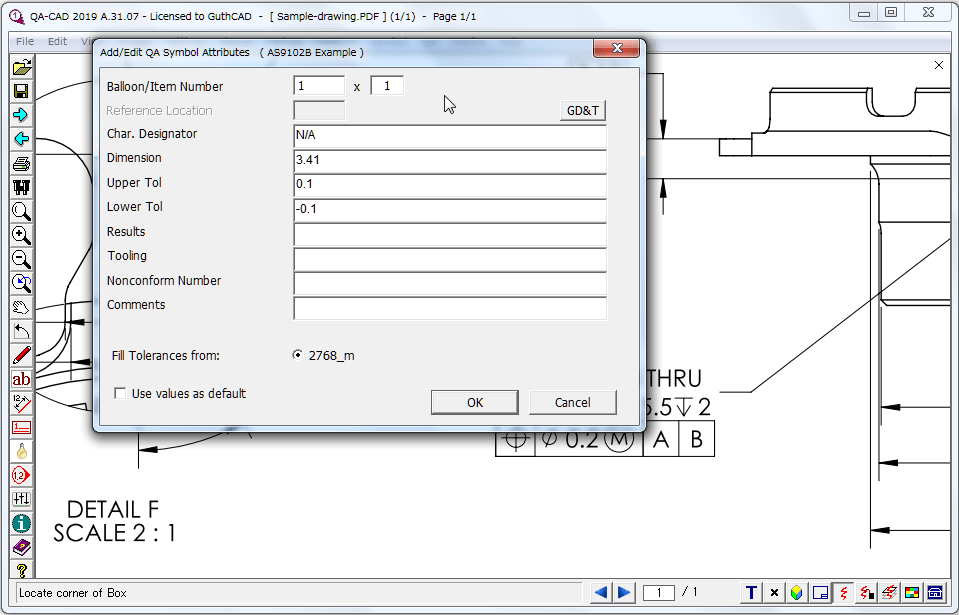
(下記の画像アニメーションはステップ5からステップ9までの操作を表示しています)。
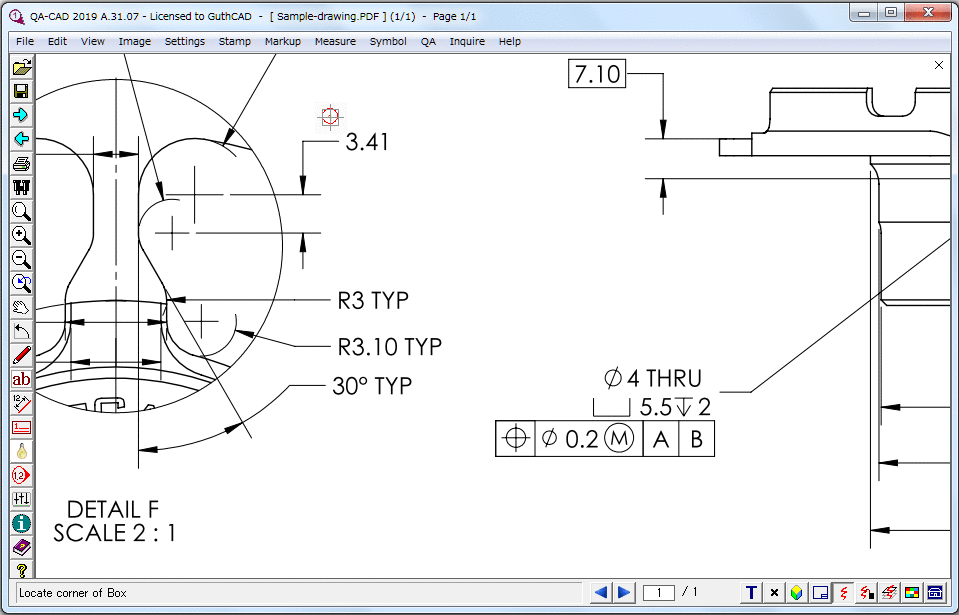
ヒント:寸法と公差をキャプチャする場合は、それらを一緒にキャプチャします。
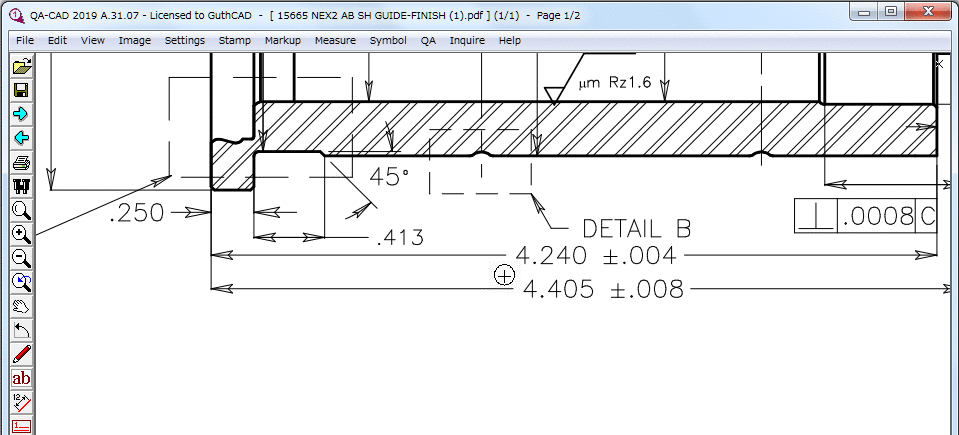
ステップ10:すべてのバルーンの配置が完了するまで、ステップ5からステップ9まで繰り返します。
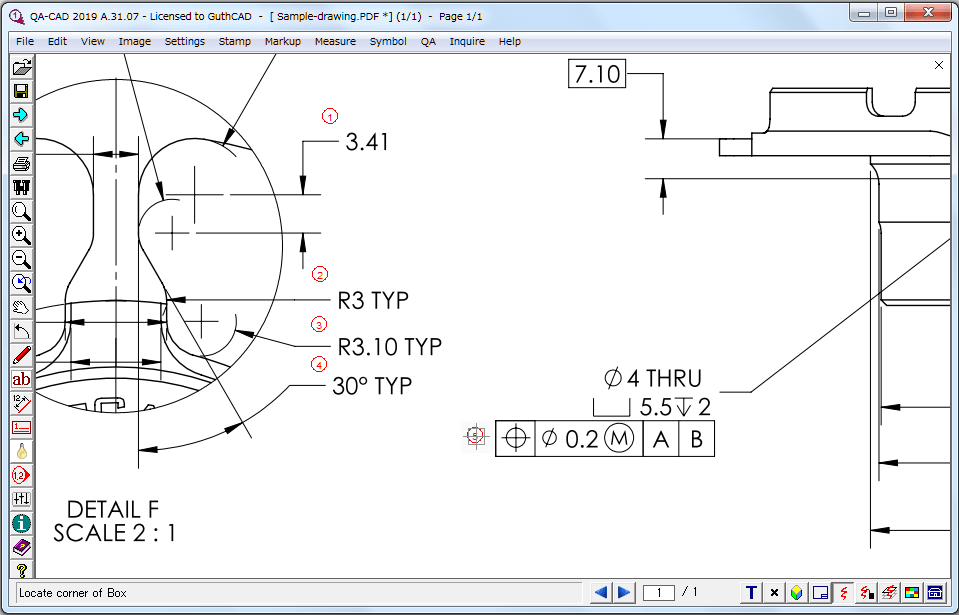
ステップ11:幾何公差をキャプチャーする場合は、同じステップを繰り返してください。
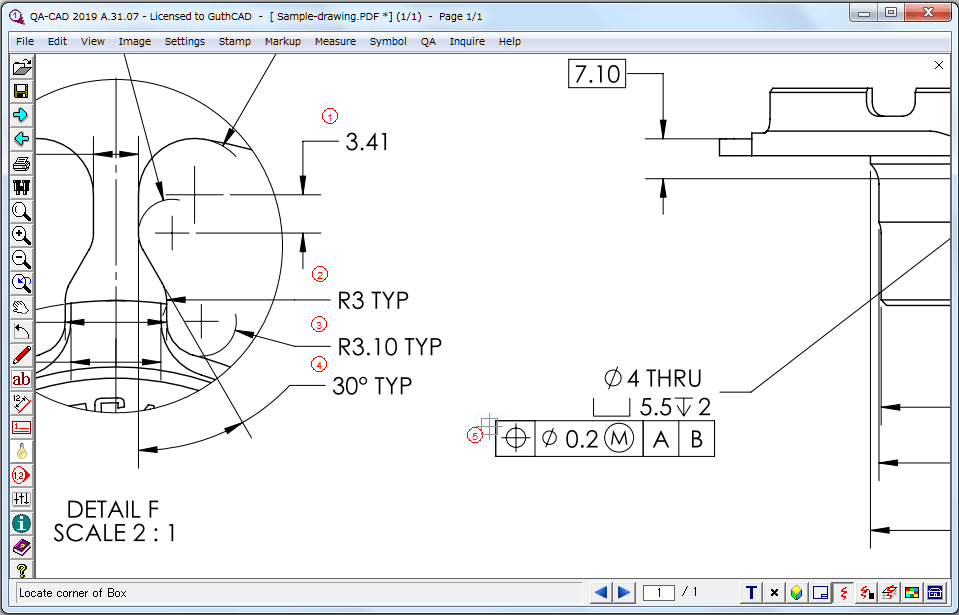
ステップ12:左クリックボタンを押したままにします。これで、幾何公差を選択するボックス領域を描画できます。 (幾何公差を選択するときは、下の画像からわかるように、幾何公差の長方形全体を選択してください。次に、ボタンをダブル左クリックします。
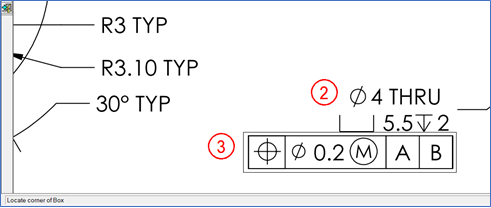
ステップ13:幾何公差がキャプチャーされ、[バルーン属性情報の詳細]ウィンドウに表示されます。必要に応じて、GD&Tエディタボタンを押して幾何公差情報を修正してください。
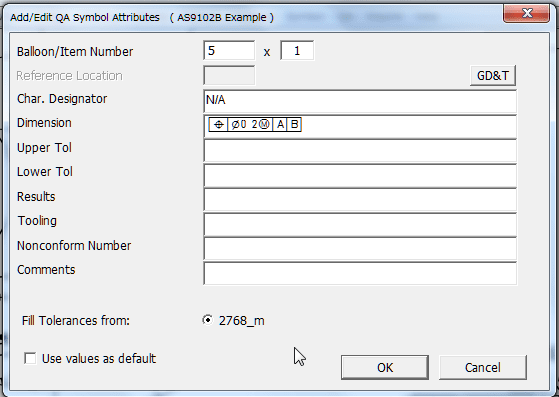
ステップ14:図面から読み込んだバルーン属性情報(寸法公差の値や幾何公差等)をEXCELファイルに出力する場合。 [QA]メニューから [バルーンの属性情報をEXCELかWORDに出力する]を選択します。
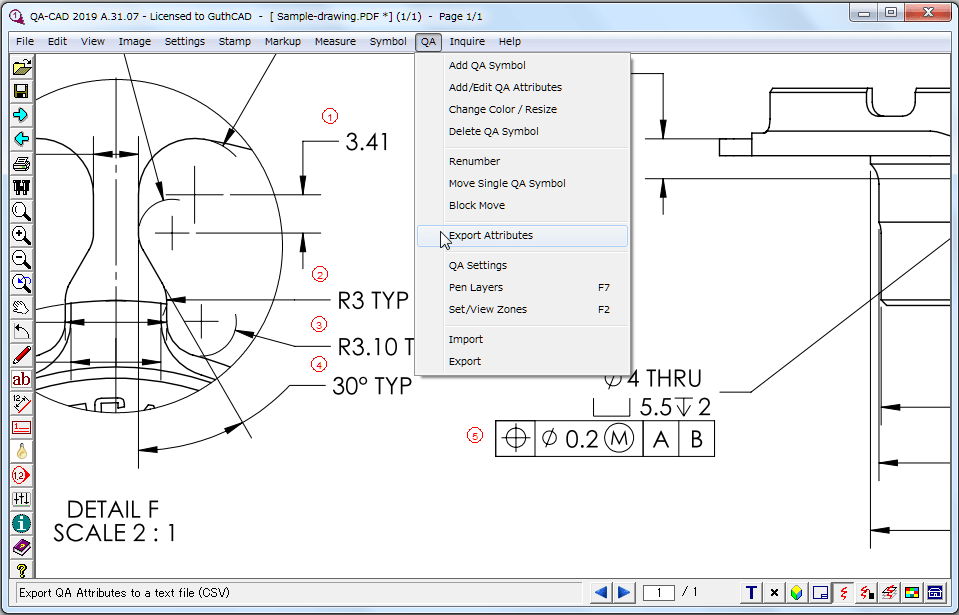
ステップ15:EXCELとテンプレート「SJAC9102」を選択し、OKボタンを押します。
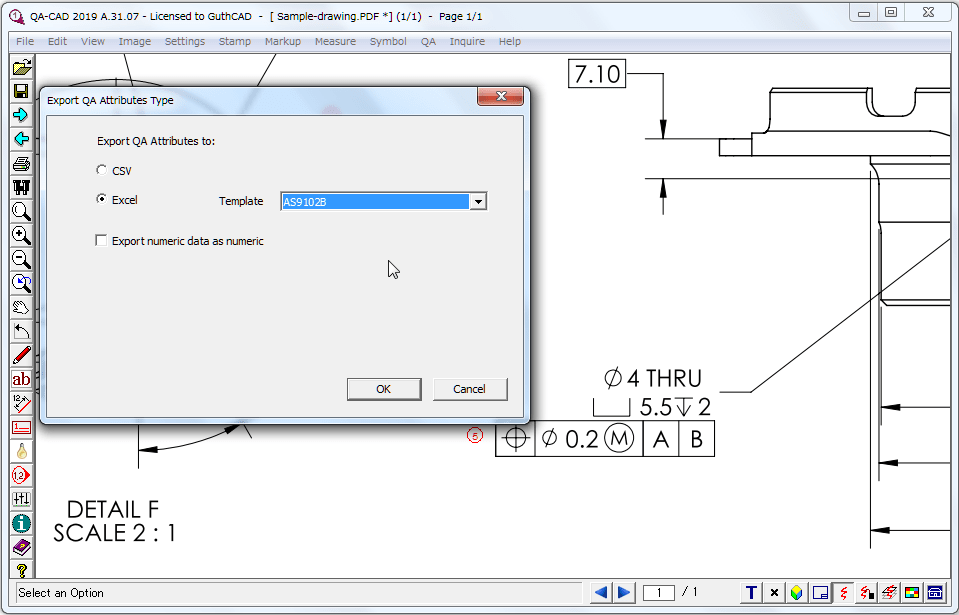
ステップ16:EXCELファイル名を入力し、[保存]ボタンを押します。 QA-CADが「Would you like to view the saved file?」とメッセージを表示したら、[Yes]ボタンを押します。
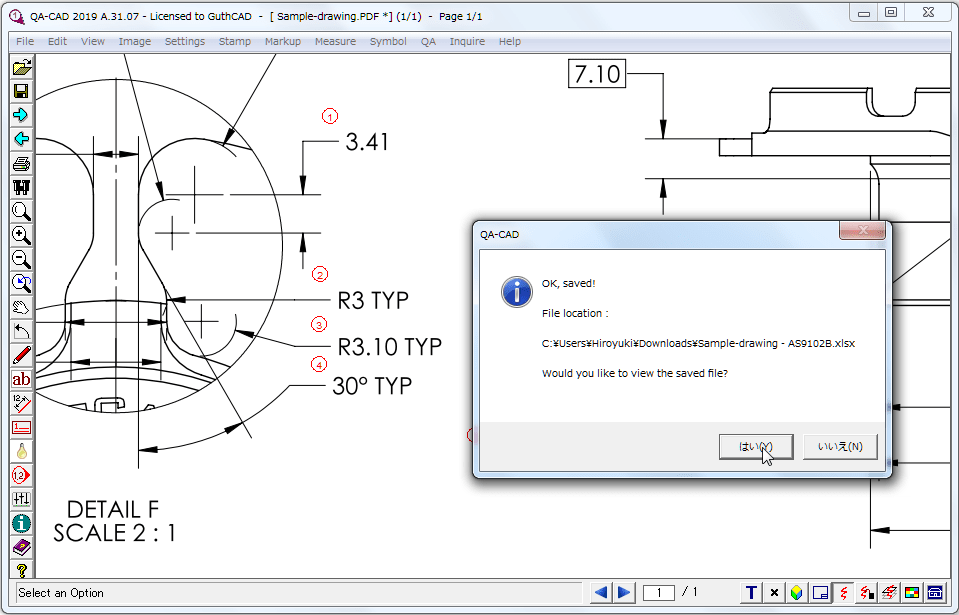
ステップ17:キャプチャされた属性情報を含むEXCELファイルがEXCELまたはスプレッドシートソフトウェアで開かれます。
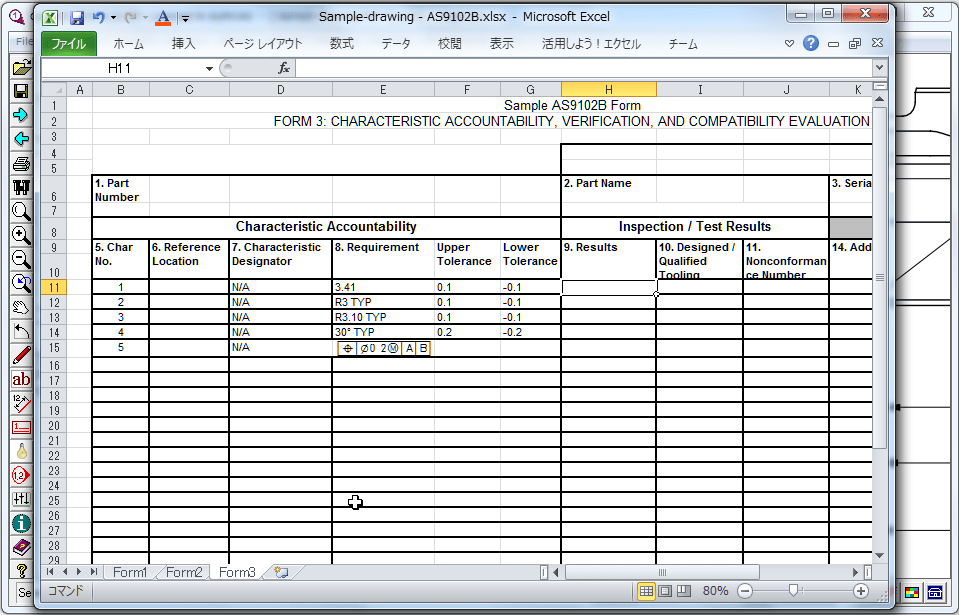
ステップ18:[ファイル]メニューから [マークアップデータを保存]を選択して、作業用バルーン図面を保存します(この操作により、すべてのバルーンと属性情報等を保存したCVMファイルが生成されます。元の図面ファイルは変更されません)。
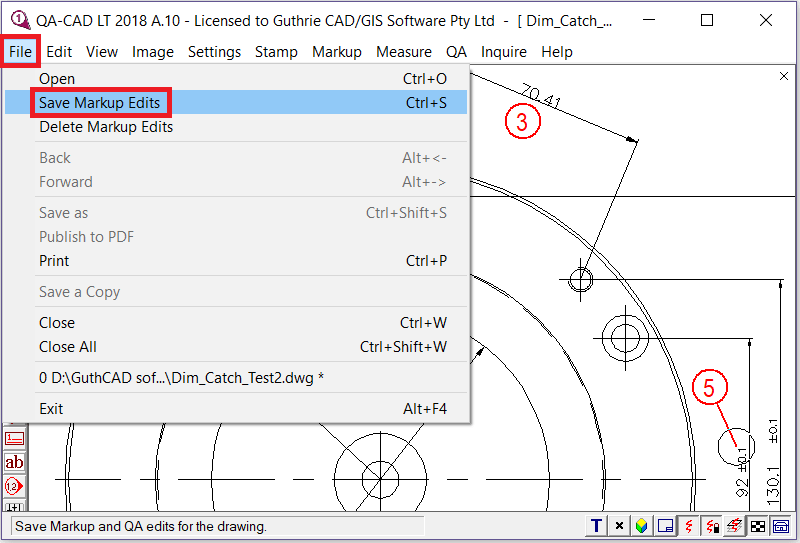
ステップ19:[ファイル]メニューから [PDFファイル形式で保存]を選択すると、配布用のバルーン図面のPDFファイルを保存、作成します。